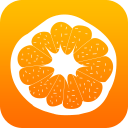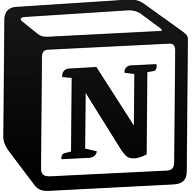如何关闭支付宝中的自动扣费功能?
作者:佚名 来源:未知 时间:2024-10-18
在数字支付日益普及的今天,支付宝作为国内领先的第三方支付平台,不仅为我们的生活带来了极大的便利,也伴随着一些需要用户注意的细节,其中之一便是自动扣费功能。许多用户在享受着各种会员服务、订阅内容的同时,可能不经意间开启了自动续费选项,久而久之,便发现账户中多了几笔不明扣款。那么,如何在支付宝中关闭这些不必要的自动扣费呢?以下是一步步详细指南,帮助您轻松管理账户,避免不必要的开支。

第一步:打开支付宝应用
首先,确保您已下载并安装了最新版本的支付宝应用。随后,打开应用并登录您的账户。在支付宝的首页底部导航栏中,找到并点击右下角的“我的”按钮,进入个人中心页面。
第二步:进入设置页面
在“我的”页面中,您会看到多个功能选项。此时,需要点击右上角的齿轮图标(或类似的设置按钮),这个图标通常位于页面的右上角或顶部,表示进入设置页面。
第三步:选择支付设置
进入设置页面后,向下滑动屏幕,找到并点击“支付设置”选项。这是管理您支付相关功能的核心区域,包括支付方式、免密支付、自动扣款等多个子项。
第四步:进入免密支付/自动扣款页面
在支付设置页面中,继续向下滑动,寻找并点击“免密支付/自动扣款”选项。这里列出了所有您已授权进行自动扣费的服务和项目,无论是视频会员、音乐订阅,还是其他任何类型的定期扣款,都会在这个页面上显示。
第五步:关闭自动扣费服务
在免密支付/自动扣款页面中,您将看到一份详细的自动扣费服务列表。逐项浏览,找到您想要关闭的自动扣费服务。点击该服务名称,进入服务详情页面。在详情页面中,通常会有一个明显的“关闭服务”或“解除协议”按钮,点击它即可开始关闭流程。
根据页面提示,您可能需要确认关闭操作,并可能遇到一些额外的验证步骤,如输入支付密码、进行人脸识别等,以确保是本人在操作。完成这些步骤后,该服务的自动扣费功能将被成功关闭。
第六步:确认关闭并定期检查
关闭服务后,建议返回免密支付/自动扣款页面,确认该服务已从列表中消失,以确保关闭操作已成功完成。此外,为了保持账户的安全与清晰,建议您定期检查这个页面,确保没有不需要的服务仍在自动扣费中。
注意事项
1. 关闭时间:请确保在扣款日之前完成关闭操作,否则即使您已经关闭了自动扣费,当天的扣款仍可能会进行。
2. 手动扣款:关闭自动扣费后,如果需要继续享受相关服务,您可能需要手动进行续费操作。
3. 第三方平台解绑:如果您的自动扣费是通过与第三方平台签约绑定的,那么在支付宝中关闭自动扣款之前,您可能需要先在第三方平台上进行解绑操作。
4. 账单记录:留意您的支付宝账单记录,确保自动扣费已成功取消,避免出现误扣款的情况。
5. 客服支持:如果在操作过程中遇到任何问题,可以随时联系支付宝客服(客服电话:95188),他们将为您提供专业的帮助和指导。
通过以上步骤,您可以轻松地在支付宝中关闭不需要的自动扣费服务,避免不必要的开支,让您的账户管理更加清晰和安全。希望这篇文章能够帮助到您,让您的数字生活更加无忧。
- 上一篇: 如何高效补办出生证明的步骤指南
- 下一篇: 揭秘'ou'发音的魔力:让你的发音更地道、更迷人的秘密!
热门手游
换一换- 精品游戏
- 最热榜单